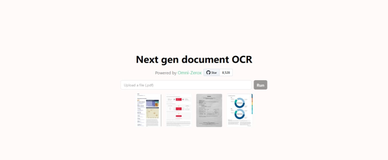文档抽取任务Label Studio使用指南
1.基于Label studio的训练数据标注指南:信息抽取(实体关系抽取)、文本分类等
2.基于Label studio的训练数据标注指南:(智能文档)文档抽取任务、PDF、表格、图片抽取标注等
3.基于Label studio的训练数据标注指南:文本分类任务
4.基于Label studio的训练数据标注指南:情感分析任务观点词抽取、属性抽取
目录
1. 安装
以下标注示例用到的环境配置:
- Python 3.8+
- label-studio == 1.7.1
- paddleocr >= 2.6.0.1
在终端(terminal)使用pip安装label-studio:
pip install label-studio==1.7.1安装完成后,运行以下命令行:
label-studio start在浏览器打开http://localhost:8080/,输入用户名和密码登录,开始使用label-studio进行标注。
2. 文档抽取任务标注
2.1 项目创建
点击创建(Create)开始创建一个新的项目,填写项目名称、描述,然后选择Object Detection with Bounding Boxes。
- 填写项目名称、描述

- 命名实体识别、关系抽取、事件抽取、实体/评价维度分类任务选择Object Detection with Bounding Boxes`

- 文档分类任务选择Image Classification`
- 添加标签(也可跳过后续在Setting/Labeling Interface中添加)

图中展示了Span实体类型标签的构建,其他类型标签的构建可参考2.3标签构建
2.2 数据上传
先从本地或HTTP链接上传图片,然后选择导入本项目。
2.3 标签构建
- Span实体类型标签

- Relation关系类型标签

Relation XML模板:
<Relations>
<Relation value="单位"/>
<Relation value="数量"/>
<Relation value="金额"/>
</Relations>- 分类类别标签

2.4 任务标注
- 实体抽取
- 标注示例:

- 该标注示例对应的schema为:
schema = ['开票日期', '名称', '纳税人识别号', '地址、电话', '开户行及账号', '金 额', '税额', '价税合计', 'No', '税率']- 关系抽取
- Step 1. 标注主体(Subject)及客体(Object)

- Step 2. 关系连线,箭头方向由主体(Subject)指向客体(Object)

- Step 3. 添加对应关系类型标签

- Step 4. 完成标注

- 该标注示例对应的schema为:
schema = {
'名称及规格': [
'金额',
'单位',
'数量'
]
}- 文档分类
- 标注示例

- 该标注示例对应的schema为:
schema = '文档类别[发票,报关单]'2.5 数据导出
勾选已标注图片ID,选择导出的文件类型为JSON,导出数据:

2.6 数据转换
将导出的文件重命名为label_studio.json后,放入./document/data目录下,并将对应的标注图片放入./document/data/images目录下(图片的文件名需与上传到label studio时的命名一致)。通过label\_studio.py脚本可转为UIE的数据格式。
- 路径示例
./document/data/
├── images # 图片目录
│ ├── b0.jpg # 原始图片(文件名需与上传到label studio时的命名一致)
│ └── b1.jpg
└── label_studio.json # 从label studio导出的标注文件- 抽取式任务
python label_studio.py \
--label_studio_file ./document/data/label_studio.json \
--save_dir ./document/data \
--splits 0.8 0.1 0.1\
--task_type ext- 文档分类任务
python label_studio.py \
--label_studio_file ./document/data/label_studio.json \
--save_dir ./document/data \
--splits 0.8 0.1 0.1 \
--task_type cls \
--prompt_prefix "文档类别" \
--options "发票" "报关单"2.7 更多配置
label_studio_file: 从label studio导出的数据标注文件。save_dir: 训练数据的保存目录,默认存储在data目录下。negative_ratio: 最大负例比例,该参数只对抽取类型任务有效,适当构造负例可提升模型效果。负例数量和实际的标签数量有关,最大负例数量 = negative\_ratio * 正例数量。该参数只对训练集有效,默认为5。为了保证评估指标的准确性,验证集和测试集默认构造全负例。splits: 划分数据集时训练集、验证集所占的比例。默认为0.8, 0.1, 0.1表示按照8:1:1的比例将数据划分为训练集、验证集和测试集。task_type: 选择任务类型,可选有抽取和分类两种类型的任务。options: 指定分类任务的类别标签,该参数只对分类类型任务有效。默认为"正向", "负向"。prompt_prefix: 声明分类任务的prompt前缀信息,该参数只对分类类型任务有效。默认为"情感倾向"。is_shuffle: 是否对数据集进行随机打散,默认为True。seed: 随机种子,默认为1000.separator: 实体类别/评价维度与分类标签的分隔符,该参数只对实体/评价维度分类任务有效。默认为"##"。schema_lang:选择schema的语言,将会应该训练数据prompt的构造方式,可选有ch和en。默认为ch。ocr_lang:选择OCR的语言,可选有ch和en。默认为ch。layout_analysis:是否使用PPStructure对文档进行布局分析,该参数只对文档类型标注任务有效。默认为False。
备注:
- 默认情况下 label\_studio.py 脚本会按照比例将数据划分为 train/dev/test 数据集
- 每次执行 label\_studio.py 脚本,将会覆盖已有的同名数据文件
- 在模型训练阶段我们推荐构造一些负例以提升模型效果,在数据转换阶段我们内置了这一功能。可通过
negative_ratio控制自动构造的负样本比例;负样本数量 = negative\_ratio * 正样本数量。 - 对于从label\_studio导出的文件,默认文件中的每条数据都是经过人工正确标注的。